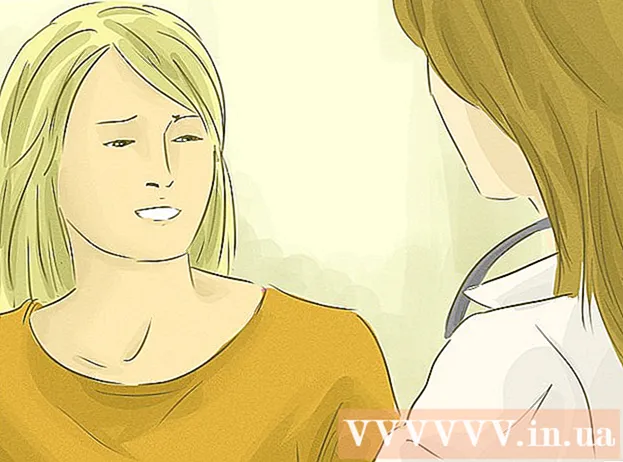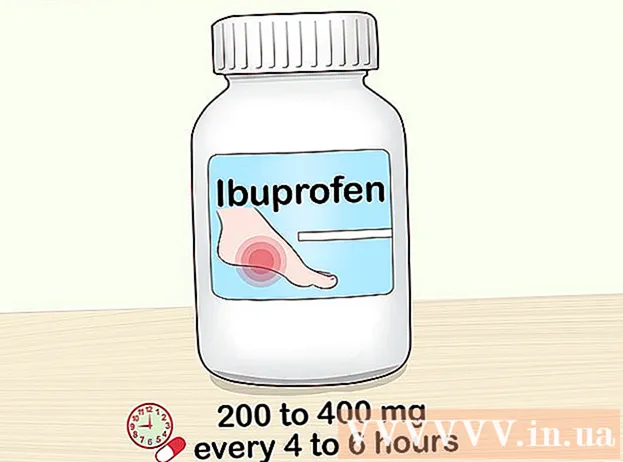Autor:
Mark Sanchez
Data Creației:
2 Ianuarie 2021
Data Actualizării:
29 Iunie 2024

Conţinut
Acest tutorial vă va arăta o modalitate ușoară de a crea un cub în Adobe Illustrator.
Pași
Metoda 1 din 2: Creați manual
 1 Creați un nou pătrat folosind Instrumentul dreptunghi.
1 Creați un nou pătrat folosind Instrumentul dreptunghi. 2 Faceți o copie a acestuia pentru a obține două pătrate identice.
2 Faceți o copie a acestuia pentru a obține două pătrate identice. 3 Faceți clic pe pătratul din stânga și accesați instrumentul Tilt.
3 Faceți clic pe pătratul din stânga și accesați instrumentul Tilt. 4 Selectați colțul din dreapta sus și deplasați-l în jos pe axa verticală. Faceți același lucru pentru al doilea pătrat.
4 Selectați colțul din dreapta sus și deplasați-l în jos pe axa verticală. Faceți același lucru pentru al doilea pătrat.  5 Creați un nou pătrat și rotiți-l cu 45 de grade.
5 Creați un nou pătrat și rotiți-l cu 45 de grade. 6 Măriți-l în lățime până când devine egal cu lățimea totală a pătratelor adiacente. Faceți clic pe noul pătrat și mergeți la elementul de meniu Transformare> Resetare margini>, selectați punctul de sus al pătratului și trageți-l în jos de-a lungul axei verticale până când unghiul dintre laturile acestui pătrat este egal cu unghiul a două pătrate adiacente .
6 Măriți-l în lățime până când devine egal cu lățimea totală a pătratelor adiacente. Faceți clic pe noul pătrat și mergeți la elementul de meniu Transformare> Resetare margini>, selectați punctul de sus al pătratului și trageți-l în jos de-a lungul axei verticale până când unghiul dintre laturile acestui pătrat este egal cu unghiul a două pătrate adiacente .  7 Pentru a face să arate mai mult ca un cub, colorează-l în funcție de direcția luminii. În imagine, lumina vine din partea stângă. Numărul 1 ar trebui să fie cel mai deschis, iar numărul 2 și numărul 3 ar trebui să fie laturile mai întunecate.
7 Pentru a face să arate mai mult ca un cub, colorează-l în funcție de direcția luminii. În imagine, lumina vine din partea stângă. Numărul 1 ar trebui să fie cel mai deschis, iar numărul 2 și numărul 3 ar trebui să fie laturile mai întunecate.  8 Gata.
8 Gata.
Metoda 2 din 2: Utilizarea unui hexagon
 1 Pentru a face acest lucru mai ușor, asigurați-vă că bifați caseta. Ghiduri inteligente. Este pe filă Vedere.
1 Pentru a face acest lucru mai ușor, asigurați-vă că bifați caseta. Ghiduri inteligente. Este pe filă Vedere.  2 Folosind instrumentul Polygon, desenați o formă hexagonală. Țineți apăsată tasta „Shift” în timp ce o desenați pentru a o face corectă.
2 Folosind instrumentul Polygon, desenați o formă hexagonală. Țineți apăsată tasta „Shift” în timp ce o desenați pentru a o face corectă.  3 Rotiți hexagonul cu 90 de grade. Selectați-l, apoi accesați Obiect> Transformare> Rotire.
3 Rotiți hexagonul cu 90 de grade. Selectați-l, apoi accesați Obiect> Transformare> Rotire.  4 Faceți o copie a hexagonului și plasați-l în colțul superior al copiei mai vechi. Ghidurile inteligente vă ajută să obțineți rezultate excelente. Hexagonul dvs. ar trebui să fie aliniat exact așa cum se arată.
4 Faceți o copie a hexagonului și plasați-l în colțul superior al copiei mai vechi. Ghidurile inteligente vă ajută să obțineți rezultate excelente. Hexagonul dvs. ar trebui să fie aliniat exact așa cum se arată.  5Folosind Instrumentul de selecție directă (săgeata albă), selectați ambele hexagoane și apăsați opțiunea Divide pe panoul Pathfinder (Fereastră> Pathfinder)
5Folosind Instrumentul de selecție directă (săgeata albă), selectați ambele hexagoane și apăsați opțiunea Divide pe panoul Pathfinder (Fereastră> Pathfinder)  6 Hexagonele tale sunt acum împărțite în trei bucăți. Selectați partea de sus și ștergeți-o.
6 Hexagonele tale sunt acum împărțite în trei bucăți. Selectați partea de sus și ștergeți-o.  7Deoarece restul pieselor sunt aliniate, trageți o linie de aceeași grosime cu laturile formelor dvs., din colțul inferior al hexagonului (jos) și până în colțul din mijloc (ar trebui să fie mai lung decât lateralul)
7Deoarece restul pieselor sunt aliniate, trageți o linie de aceeași grosime cu laturile formelor dvs., din colțul inferior al hexagonului (jos) și până în colțul din mijloc (ar trebui să fie mai lung decât lateralul)  8 Selectați partea de jos și linia și apăsați din nou Divide pe panoul Pathfinder. Asigurați-vă că o faceți cu un instrument Selecție directă(săgeată albă).
8 Selectați partea de jos și linia și apăsați din nou Divide pe panoul Pathfinder. Asigurați-vă că o faceți cu un instrument Selecție directă(săgeată albă).  9 Selectați fiecare parte și vopsiți-o cu culoarea sau gradientul dorit.
9 Selectați fiecare parte și vopsiți-o cu culoarea sau gradientul dorit. 10După aceea selectați toate cele trei părți și grupați-le (Obiect> Grup)
10După aceea selectați toate cele trei părți și grupați-le (Obiect> Grup)